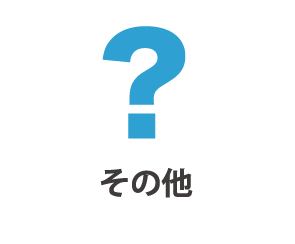サポート・FAQ
-
複数のパソコンにインストールできますか?
ソフトウェアは無償で配布しておりますので、ご自由にインストールください。
-
推奨環境を教えてください
推奨環境は以下の通りです。
Ver2.0~
- ①OS:Microsoft Windows 10 および Windows 11
- ②CPU:OSが動作保証する環境(1Ghz以上を推奨)
- ③OSが動作保証する環境※2GB以上を推奨
- ④ディスプレイ:XGA(1024×768ピクセル)サイズ6万色表示以上を推奨
- ⑤ハードディスク容量:500MB以上の空き容量
Ver. 1.4.0、Ver. 1.3.0、Ver. 1.2.0
- ①OS:Microsoft Windows 2000 および Microsoft Windows XP(Ver. 1.4.0)
Microsoft Windows XP および Microsoft Windows Vista(Ver. 1.3.0)
Microsoft Windows XP および Microsoft Windows Vista、 および Microsoft Windows 7(Ver. 1.4.0) - ②CPU:OSが動作保証する環境(1Ghz以上を推奨)
- ③メモリ:OSが動作保証する環境 ※512MB以上を推奨
- ④ディスプレイ:XGA(1024X768ピクセル)サイズ6万色表示以上を推奨
- ⑤CD-ROMドライブ
- ⑥ハードディスク容量:100MB以上の空き容量
-
Windows7での利用は可能ですか?
Windows10以下のバージョンをご使用の際は、クイッカードVer.1.4.0をご利用ください。
-
Windows8での利用可能ですか?
クイッカードVer1.4.0にて、Windows8での動作確認をしておりますが、全てのパソコンについて動作を保証するものではありません。
-
インストールができない
ユーザー権限により、インストールが禁止されてないでしょうか?
推奨環境は条件に合っているかご確認ください。 -
複数のユーザーでのカード情報の共有はできますか?
1台のPCで登録できるのは1アカウントのみとなります。別PCのユーザーとカード情報を共有する場合はバックアップと復元機能を使用してデータを共有します。
-
共有パソコンでの利用は可能ですか?
可能です。[Admin user(管理者権限)]でのログインを推奨します。
-
ネットワークを介した「クイッカードデータ」の閲覧はできますか?
スタンドアロンでご利用いただくソフトウェアですのでネットワーク閲覧できません。
-
社内の社員データベースを使いたい
本ソフトウェア指定のフォーマットにしていただければ、CSVデータでの取り込みが可能です。
-
何人まで登録できる?
ソフトウェア側では制限はありません。パソコンの容量に依存します。
-
複数種のカードを管理したい
会員証、学生証、社員証の3パターンでそれぞれ共通情報・背景画像・個人リストを管理してカード作成が出来ます。
-
パスワードをなくしてしまった
サポートセンターにご連絡いただければ、ご本人確認の上で、非常用パスワードを発行させていただきます。
Ver. 1.4.0、Ver. 1.3.0、Ver. 1.2.0 ご利用の場合は、シリアル番号を(CD-ROMパッケージに記載)
Ver.2.0~は、ご登録いただいたメールアドレスを お問い合わせフォームよりご連絡ください。 -
バックアップが復元できない
バックアップファイル名称「QuickCard」を変更すると、ファイルの読み込むことができず、バックアップファイルの復元ができません。
-
今使っているバージョンからVer2.0にクイッカードの情報を移行したい
Ver.1.4からのデータ移行についてはこちらをご確認ください。
それ以前のバージョンからのデータ移行については、お問い合せください。 -
正しくCSV出力されない
CSV出力前に出力したいカードタイプにチェックを入れていただき、オプションより「CSV出力」をしてください。
-
CSV入力にて1行目が取り込まれない
1行目は項目名として取り込まれません。CSV出力いただきました1行目の項目名を入れて取り込みをしてください。
-
CSV入力にてIDの重複エラーがでる
重複するIDが「クイッカード」に登録されている場合は、該当のIDデータが上書きされ登録されます。
-
顔写真にはどのような画像を用意すればいいですか?
640×480ピクセル(200万画素)以上の画像を推奨しております。
また、縦横の比率が4:3になるように調節してデータを作成してください。デジタルカメラを使用される場合は、カメラを縦にして撮影すると4:3の比率になります。比率が大きく異なる場合、写真表示枠に合わず表示が小さくなってしまうこともあります。(カメラ機種や撮影設定により異なる場合もありますので、詳しくはお使いのカメラ取扱説明書をご確認ください。) -
背景の種類はどれくらいありますか?
縦型、横型合計で50種類ほどの背景がインストールされております。(レイアウトカタログの表紙に一部記載されています。)またお客様で作られたオリジナルの背景画像を取り込んで頂くことも可能です。
-
オリジナル背景を作りたいのですが、背景にはどのような画像を用意すればいいですか?
708×1062ピクセル以上、縦横の比率が3:2になるように調整して画像を作成してください。作成した背景は画像データとして保存し、[レイアウトの追加・削除ボタン]→[画像を追加ボタン]→で取り込めます。予め3:2にしていただかないと枠に合わない場合がございます。
※画像データとは、拡張子(ファイル名の後に表示されている英字)が、.jpeg/.gif/.bmp/.pngなどのものです。 -
オリジナル背景をきれいに作るにはどんなソフトを使えばいいですか?
イラストレーターやフォトショップなどデザインソフトお使いになると、キレイに仕上がります。シンプルな背景であれば、ペイントやPowerPointで作成し、画像データとして保存すればご使用頂けます。
オリジナル画像を制作を承ることも可能ですので、ご相談ください。(有償) -
印影を入れたい
印影のデータをオリジナル背景データに取り込んでください。
印影を使ったオリジナル画像を制作を承ることも可能ですので、ご相談ください。(有償) -
レイアウト種類はどのくらいありますか?
横型が裏面(1種類)を含めた8種類、縦型が裏面(1種類)を含めた7種類ございます。
-
名前の表示位置を動かしたい
表示位置の変更はパッケージ内ではできません。個別カスタマイズによるオリジナルレイアウトの作成はできますので、ご相談ください。(有償)
-
新しい項目を追加したい
項目の追加はできませんが、使用しない項目などがあれば、その項目をお使いいただくことができます。
例)部署/所属は使わないが、代わりにビジョンを入れたい。→部署/所属に、ビジョンをお入れください。使わない項目がない場合は、オリジナル背景画像や共通情報などにデータを組み込んでみてはいかかでしょうか。 -
社員証で作成すると、有効期限が表示されない
会員証・学生証を選んで作成していただくと、有効期限が表示されます。
-
フォントを変更したいが、項目がないものがある
会員証、学生証、社員証それぞれのカードに表示されない項目は、レイアウト中には存在しません(「フリガナ」等)。
-
特殊なフォントを使用したい
お使いのパソコンにインストールされているフォントタイプであれば基本的に表示可能です。
一部の「Opentypeフォント」などには、使用出来ないフォントもございます。 -
ヘルプ表示が出ない
ヘルプ機能は現バージョンでは付けておりません。ユーザーズマニュアルをご確認ください。
-
付属プラスチックカードの素材は何ですか?
PVC(ポリ塩化ビニル)になります。表面はニスでコーティングされています。
-
カードのサイズを教えてください
JIS規格サイズ(JIS×6301:1998 長辺85.5~85.7mm・短辺53.9~54.0mm)となっております。
-
ICカードに貼って使用することは可能ですか?
可能です。Felicaカードなどの非接触型ICカードであれば問題なくご使用頂けます。
-
接触型のICカード(クレジットカードなどのようにICチップが表面に現れているもの)に貼り付けはできますか?
ICチップ面には貼り付けできません。機器との接触にて読み取りを必要としない裏面でしたら貼り付けは可能です。ただし、カードを読み取り機器に差し込んでお使いになる場合は、ラベル分の厚みが影響する場合がありますので、事前に弊社がお送りするサンプルにてお確かめ頂くことをお勧めいたします。
-
既に表面に印刷済みのカードを貼って使いたい
印刷済みでも印刷面が滑らかな状態であれば貼り付けは可能です。
ICカードの場合、IC部分が内蔵型(非接触型)であれば問題ありません。 -
磁気カードへの貼り付けを行いたいのですが、可能でしょうか?
磁気を読み込む面の反対側に貼り付け頂ければ可能です。ただし、カードを読み取り機器(リーダー)に通す際、ラベル分の厚みが影響する場合がありますので、事前に弊社がお送りするサンプルにてお確かめ頂くことをお勧めいたします。
-
プラスチックカード台紙を再利用したい場合、ラベルの貼り替えはできますか?
できます。ラベルをカードから丁寧に剥がし、新しいラベルを貼ってください。カード面に粘着剤が残った場合は、剥離剤(ホームセンターなどで購入可能な市販シールはがし駅などでOK)等でふき取って頂ければご使用になれます。ラベル自体は一旦剥がすと再利用はできません。
※万一剥がした際にICカードがその機能を失った場合、弊社での保証は負いかねます。 -
両面のカードを作りたい
表裏それぞれのラベルを印刷し、両面に貼ってご利用いただけます。
-
専用のラベルの耐久性、耐水性はどの程度ですか?
耐久性は、普段カードの出し入れをする程度でしたら、劣化の問題は殆どございません。また通常のご使用にて自然にラベルがカードからはがれることもありません。カードリーダーに何度も通す場合は、印刷面がこすれることがあります。
耐水性は、多少水滴が付くぐらいであれば問題ございませんが、水場でのご使用などには保護シートを張るなどの対策をお勧めしております。保護シートは弊社にてご購入いただけます。
また、顔料インクの方が染料インクと比べれ耐水性はございますので、耐水性をお求めであれば、顔料インクを使用しているプリンターをお使いください。 -
ラベルの厚さはどのくらい?
0.25mmです。
※ラベル全体の厚み→0.25mm ラベル貼り付け部分→0.17~0.18mm 台紙→0.07~0.08mm -
別ソフトを使用できますか?
弊社の専用ラベルシートに合わせた印刷を行いますので、申し訳ありませんが他の用途には対応しておりません。
-
専用ラベルシート以外での印刷はできますか?
他社の印刷シートでも印刷自体は可能ですが、規格が異なりますので弊社での品質保証はいたしかねます。
-
取り込んだ背景に記載している文字などが、枠外に出てしまう
余白を設けて背景をお作り頂き、印刷する前にプレビューで確認・調整してください。
-
ラベルを印刷するにはどんなプリンターがいいのですか?
A4サイズ・はがきサイズのラベルシートが印刷可能なインクジェックプリンターをご利用ください。パソコンと直接接続し、給紙方法は手差しで印刷するタイプ(給紙・排紙が一定方向に行われるもの)をご使用ください。印刷品質はプリンターの質に影響されます。
-
レーザープリンターで印刷できますか?
クイッカードラベルはインクジェットプリンター専用です。
レーザープリンターですと、インクが用紙に乗らずキレイに印刷されません。 -
ジェルジェットプリンターで印刷できますか?
可能ですが、黒い色がにじむこともありますのでご使用をお勧めいたしません。
-
業務用のインクジェットプリンターでも印刷できますか?
可能ですが、給紙の際に紙詰まりを起こすなどの問題が発生しやすいため、お勧めしません。
給紙が一枚ずつ手差しにて行って頂けるプリンター(給紙・排紙が一定方向に行われるもの)をお使いください。
プリンター内でシートがS字・U字に曲がるタイプは、ラベルのはがれ等、故障の原因になりますのでご使用はお避けください。 -
顔料インクと染料インクの違いは?
染料インクは高精細な印刷ができ、光沢感のある仕上がりになります。顔料インクの方が染料インクと比べて耐水性があり、マットな仕上がりになります。
ただし、プリンターやインクのメーカー・品質により異なります。 -
プリンターの設定がよくわからない
■ 用紙種類
・スーパーファイン紙・写真用紙・プロフォトペーパー・スーパーフォトペーパー・光沢紙・プレミアムフォト用紙[hp]など
■ 印刷モード
・きれい[Canon][EPSON]・推奨(きれい)[EPSON]・高品質[HITCHI][hp]など -
印刷ができない
プリンターはパソコンに接続され、印刷可能な状態ですか?
用紙トレイにラベルシートはセットされていますか? -
印刷順序を指定したい
データを取り込んでいただいた際の順番で印刷されますので、印刷順にソートしたCSVファイルを読み込んで印刷してください。
-
印刷がズレてしまう
用紙の設定は合っていますでしょうか、ラベルシートは一枚ずつ手差しで印刷してください。
また、「フチなし全面印刷」「四辺フチなし」「フチなし」のチェックは外して印刷してください。 -
ラベル1枚分だけ印刷したい。シートはその後使用できますか?
ラベルを1枚でも剥がしてしまうと、穴の空いた部分がプリンター内部で絡まってしまうので、そのあとプリンターに再度挿入するのはお勧めできません。少人数分の作成では、はがきサイズのラベルシートをご使用になることをお勧めします。
-
商品はどのように購入すれば良いのでしょうか?
専用FAX用紙でお申し込み頂けます。
-
支払いはどのようにしたらいいでしょうか?
銀行口座への現金先振り込み、もしくは商品代金引換にてお支払いいただけます。
-
ソフトウェアは購入しなければいけないのでしょうか?
Windows10対応のバージョン2.0より、ソフトウェアは無償でダウンロードできます。
-
ソフトウェアのダウンロードはどのようにすればいいのか?
お問い合わせページより「無料ソフトウェアダウンロード」にチェックを入れていただき、お問い合わせ送信してください。別途弊社より3営業日以内にダウンロードURLをご連絡させていただきます。
-
説明書はどこにありますか?
こちらよりご確認ください。
-
バーコードリーダーの対応機種は?
バーコード製品に関するサポートは行っておりません。CODE39バーコード対応のバーコードリーダーをご利用ください。